Parandus: Fire TV Stick jäi uusima tarkvara allalaadimisel kinni
Varia / / March 24, 2022
Meedia voogedastusseade Amazon Fire TV Stick võimaldab teil telerist videoid vaadata, rakendusi alla laadida ja muusikat kuulata. Sellega muutub teie tavaline teler Androidi operatsioonisüsteemiga nutiteleriks. Seega saate lisaks mängude mängimisele ja rakenduste installimisele kuulata ka muusikat.
Kuid iga päevaga täiustab Amazon oma tooteid, et oma kliente rahuldada, pakkudes neile paremaid võimalusi Fire TV vabaks kasutamiseks nii, nagu nad soovivad. See on põhjus, miks nad andsid hiljuti välja uue plaastri värskenduse, kuid mõned kasutajad teatasid, et Fire TV Stick takerdus püsivara värskendamise ajal uusima tarkvara allalaadimisel.
Noh, on võimalus, et see ei pruugi ilmneda arendaja poolt, sest meie uuringu kohaselt on 90% tõenäosusega, et probleem ilmneb kasutaja otsast. Siin on mõned lahendused, mida saate kasutada, kui teie Fire TV Stick takerdub ka uusima tarkvara installimise ajal allalaadimiskuvale.

Lehekülje sisu
-
Kuidas parandada uusima tarkvara allalaadimisel kinni jäänud Fire TV Stick
- 1. lahendus: taaskäivitage seade
- Parandus 2: veenduge, et teil oleks aktiivne Interneti-ühendus
- Parandus 3: kasutage Fire TV kaugjuhtimispulti
- Parandus 4: ühendage oma Fire TV uuesti
- Parandus 5: kasutage Fire TV lähtestamiseks kaugjuhtimispulti
- Parandus 6: kontrollige, kas serverid töötavad
- Parandus 7: võtke ühendust tugimeeskonnaga
- Järeldus
Kuidas parandada uusima tarkvara allalaadimisel kinni jäänud Fire TV Stick
Seega, kui olete Fire TV uusimale tarkvaraversioonile värskendades allalaadimiskuvale kinni jäänud, järgige kindlasti selles juhendis käsitletud meetodeid.
Kuid pidage meeles, et need parandused ei pea teie kõigi jaoks töötama, kuna see sõltub täielikult probleemi põhjusest. Selle põhjuseks on asjaolu, et mõnikord pole see tarkvara tõrge, kuna see tekib sisemise riistvarakahjustuse tõttu. Nii et igatahes hingame sügavalt sisse ja sukeldume paranduste kontrollimiseks juhendisse.
1. lahendus: taaskäivitage seade
RAM tühjendatakse seadme taaskäivitamisel, nii et alustate nullist. Veelgi enam, asjad on selle tulemusel muutunud kiiremaks, kuna rakendused laadivad ja käivituvad kiiremini. Saate töötavate rakenduste vahel kiiremini liikuda. Sama kehtib ka riistvara kohta.
Võimalik, et teie monitor või nutiteler ei saa teie Fire TV-d lugeda, mistõttu saate selle vea. Seega peate seadme kindlasti taaskäivitama, kuna see eemaldab kõik teie seadmesse salvestatud ajutised vead või tõrked ja annab teile uue alguse hästi toimimiseks.
Parandus 2: veenduge, et teil oleks aktiivne Interneti-ühendus
On väga oluline meeles pidada, et teie allalaadimiskiirust mõjutab teie kodus olevate seadmete ja Interneti-kasutajate arv. Kui teil töötab korraga kolm või enam seadet ja teie kodukasutus on mõõdukas või raske, peate võib-olla suurendama kiirust, et ületada 25 MBps.
Kui teil on aga juba hea Interneti-ühenduse tellimus, oletame, et 150 MBps, siis on tõenäoline, et teie Internet võib hooldusprobleemide tõttu katkeda. Kuid siiski, kui soovite seda kontrollida, võite lihtsalt hõljutada kursorit valikule Ookla kiirustesti veebisait ja testige oma ühenduse kiirust.
Reklaamid

Pärast seda, kui kiirus pole nii hea, lülitage ruuter sisse ja kontrollige, kas ruuter/modem annab teile õige kiiruse. Seejärel kontrollige uuesti, kas olete nüüd allalaadimisekraanil kinni või mitte.
Parandus 3: kasutage Fire TV kaugjuhtimispulti
Kas proovisite allalaadimisvea parandamiseks kasutada Fire TV kaugjuhtimispulti? Paljud kasutajad on teatanud, et kui nad proovivad oma Fire TV kaugjuhtimispulti kasutada, kaob allalaadimisekraan ja saab uue plaastri värskenduse edukalt installida. Seetõttu peate seda proovima ja kontrollima, kas see tõesti aitab teil seda tüüpi viga lahendada. Seega saate kaugjuhtimispuldi kasutamiseks järgida antud samme:
Reklaamid
-
Esiteks vajutage ja hoidke all nuppu tagasi ja Menüü nuppu (näevad välja nagu kolm horisontaalset joont) Fire TV kaugjuhtimispuldil.
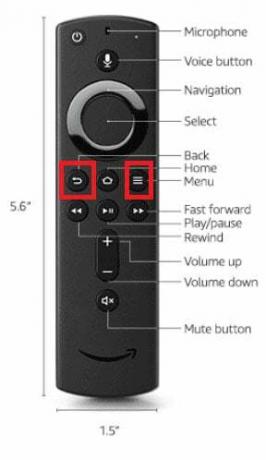
- Pärast seda oodake 10–20 sekundit ja seejärel hõljutage kursorit uuesti allalaadimiskuvale, et kontrollida, kas probleem laheneb.
Parandus 4: ühendage oma Fire TV uuesti
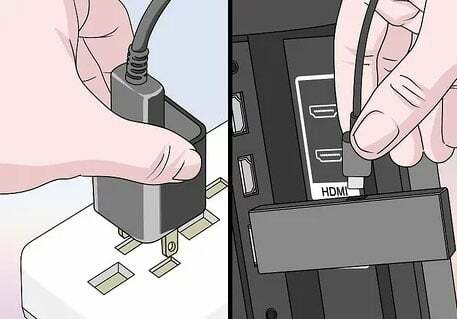
Enamasti lahendatakse see probleem lihtsalt Fire TV meie seadmega uuesti ühendamisega. Seega peate ka seekord proovima oma Fire TV uuesti ühendada ja kontrollima, kas probleem laheneb või mitte. Tõenäoliselt kaob pärast seda allalaadimiskuva automaatselt.
Parandus 5: kasutage Fire TV lähtestamiseks kaugjuhtimispulti
Kas olete endiselt nördinud lihtsalt sellepärast, et teie Fire TV Stick on uusima tarkvara installimise ajal allalaadimisekraanile kinni jäänud, isegi pärast ülalkirjeldatud meetodite proovimist? Noh, on tõenäoline, et teie Fire TV seadmesse on salvestatud veafaile või vahemäluandmeid, mille tõttu saate seda tüüpi tõrke.
Seega saate Fire TV lähtestamiseks kasutada oma Fire TV kaugjuhtimispulti. Seetõttu, kui te ei tea täpset protseduuri, järgige alltoodud juhiseid.
- Esialgu peate vajutama ja hoidma all nuppu tagasi nuppu koos navigatsiooni paremas servas nuppu vähemalt 10 sekundit.
- Pärast seda, lähtestamise valik ilmub ekraan; valige see.
Vahepeal, kui te ei saa seda valida, siis jääge mõneks minutiks sellele ekraanile ilma igasuguste tegevusteta. Pärast seda teeb Fire Stick teie eest automaatselt valiku ja alustab lähtestamisprotsessi.
Seega, kui lähtestamisprotsess on lõppenud, ärge unustage seadet taaskäivitada. Seejärel kontrollige, kas probleem laheneb või mitte.
Parandus 6: kontrollige, kas serverid töötavad

Kui miski ei aita, on tõenäoline, et Amazoni server ei tööta või on hoolduses. Seega, kuna serverid on hoolduses, peate lihtsalt ootama, kuni serverid uuesti tööle hakkavad.
Kuid kui soovite kontrollida, kas serverid on maas või mitte, võite hõljutada kursorit DownDetector ja kontrollige, kas teistele kasutajatele on samuti teatatud või mitte. See annab teile teada, et te pole selles maailmas üksi, kes selle vea käes kannatab.
Parandus 7: võtke ühendust tugimeeskonnaga
Kahjuks, kui ükski meie mainitud meetoditest teie jaoks ei aidanud, pole teil muud valikut, kui võtta ühendust ametliku tugimeeskonnaga. Seetõttu soovitame teil nendega ühendust võtta ja seda probleemi selgitada ning seejärel oodata, kuni nad vastavad.
Üldiselt võtab Amazoni tugimeeskond oma kliendiga ühendust 24 tunni või kolme tööpäeva jooksul. Niisiis, olge rahulik ja varuge kannatust; ametnikud aitavad teil kindlasti vea lahendada.
Loe ka: Fire TV Stick Lite ei tööta, kuidas seda parandada?
Järeldus
Niisiis, need olid meetodid, mida saate kasutada uusima tarkvara värskendamise ajal allalaadimisekraanile kinni jäänud Fire TV Sticki lahendamiseks. Loodame, et see veaotsingu artikkel on teid aidanud. Kuid on tõenäoline, et teil on endiselt kahtlusi; kui jah, siis kommenteerige allpool.



